下面,图老师小编带您去了解一下如何安装QQ拼音输入法,生活就是不断的发现新事物,get新技能~
【 tulaoshi.com - QQ专区 】
下载及安装QQ拼音输入法
点击http://py.qq.com/页面上的立即下载按钮,下载QQ拼音输入法最新发布的版本。下载后,即可开始安装,如下如图所示:
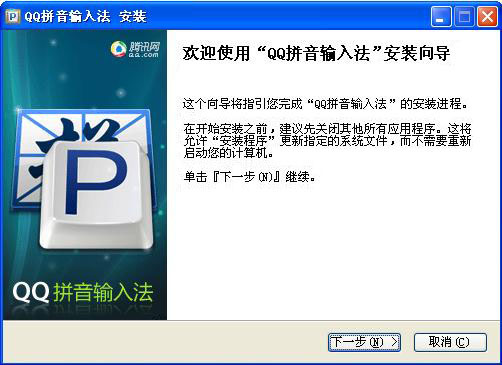
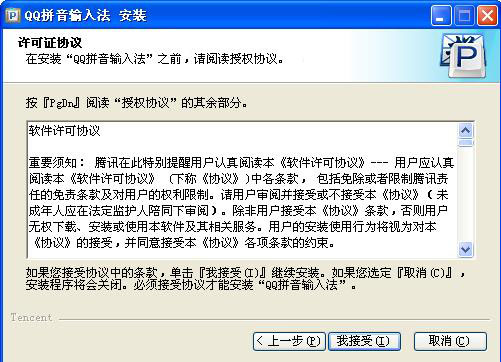
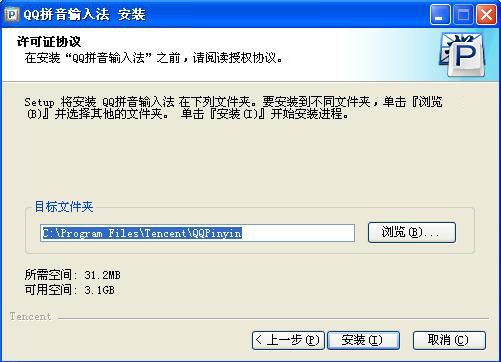
在此页面点击安装在默认目录安装,或者点击浏览选择您的QQ拼音输入法安装目录。
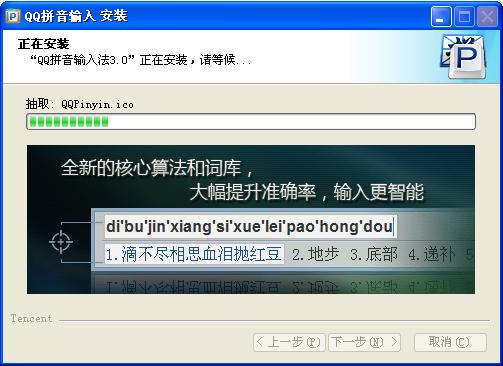
安装结束后,能够选择安装完成后设置输入法。
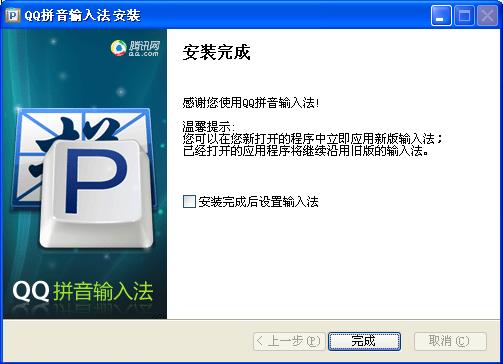
选择了安装完成后设置输入法,就能进入个性化设置向导:
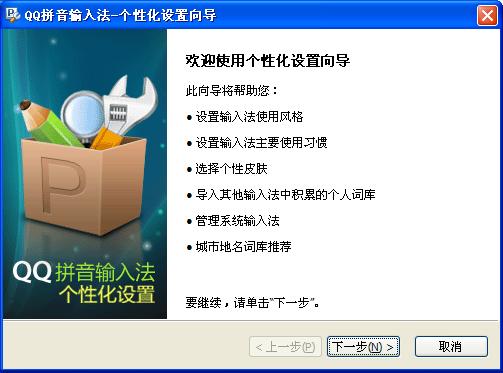
点击下一步,进入下一个页面,能快速选定输入风格:

点击下一步,进入下一个页面,能快速设置常用设置项:
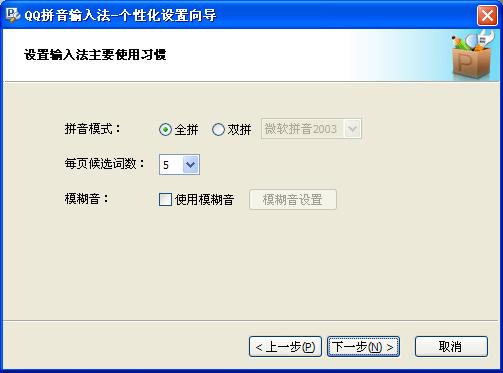
点击下一步,进入下一个页面,选择需要的个性皮肤:
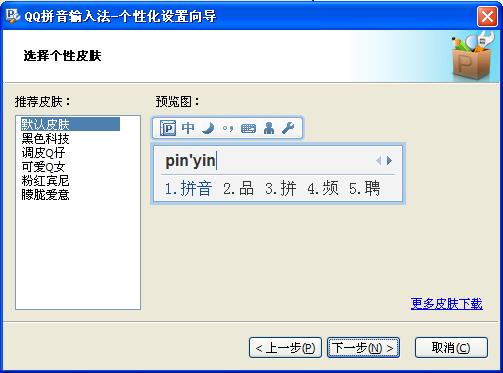
点击下一步,进入下一个页面,管理您的系统上的输入法:

请在您需要的输入法前打勾,勾选我确认以上的选择,再点击下一步,进入城市词库设置页面:
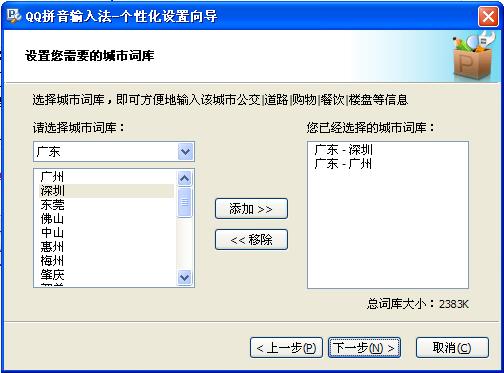
点击下一步,就可以结束个性化信息的设置。
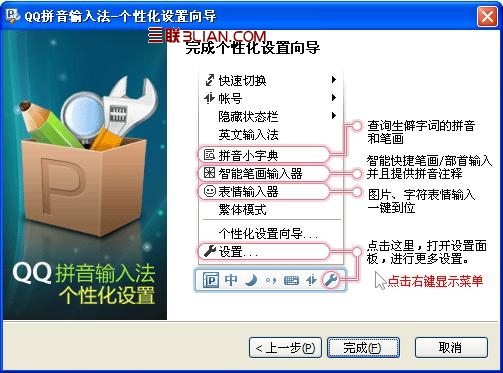
2.选择及使用QQ拼音输入法
安装成功后,QQ输入法将出现在输入法列表中,您能通过鼠标点选或者使用相应的快捷键来启用QQ拼音输入法。

来源:https://www.tulaoshi.com/n/20160220/1645002.html